- 다음 메시지를 받았습니까? 이 웹 사이트를 방문하면 컴퓨터가 손상 될 수 있습니다.
- 이 경우 시스템을 스캔하거나 브라우저를 다시 설치하거나 아래에서 다른 솔루션을 적용 할 수 있습니다.
- 이것을 방문하십시오 Windows 10 문제 섹션 또한 이러한 문제가 항상 쉽게 해결 될 수 있음을 알 수 있습니다.
- 또한, 우리의 Chrome 문제 해결 허브 다른 많은 트릭을 찾으려면

- 간편한 마이그레이션: Opera 어시스턴트를 사용하여 북마크, 비밀번호 등과 같은 기존 데이터를 전송하십시오.
- 리소스 사용 최적화: RAM 메모리가 Chrome보다 더 효율적으로 사용됩니다.
- 향상된 개인 정보: 무료 및 무제한 VPN 통합
- 광고 없음: 내장 된 Ad Blocker는 페이지 로딩 속도를 높이고 데이터 마이닝으로부터 보호합니다.
- Opera 다운로드
때때로 웹을 탐색하는 동안 이 웹 사이트 방문 경고는 컴퓨터에 해를 끼칠 수 있습니다. 메시지.
많은 사용자가이 메시지에 놀라며 당연히 그렇습니다. 그러나 오늘의 기사에서는이 메시지의 기능과 메시지를 처리하는 방법을 설명합니다. 구글 크롬 브라우저.
이 웹 사이트 방문 경고는 컴퓨터에 해를 끼칠 수 있습니다. 특정 방문시 메시지가 나타날 수 있습니다 웹 사이트.
악성 코드가 포함 된 웹 사이트에 액세스하려고 할 때 자주 표시되지만 일반 웹 사이트를 보려고 할 때이 메시지가 표시되는 경우가 있습니다.
해결 방법이 사이트는 Chrome에서 컴퓨터에 해를 끼칠 수 있습니까?
- 시스템 스캔
- 다른 장치에서 웹 사이트에 액세스 해보십시오.
- Chrome에서 세이프 브라우징 기능 끄기
- 브라우저 재설치
- 메시지를 무시하고 웹 사이트로 이동
- 다른 브라우저로 전환
- 브라우저가 최신 상태인지 확인
1. 시스템 스캔

계속 얻는다면 이 웹 사이트 방문 경고는 컴퓨터에 해를 끼칠 수 있습니다. 거의 모든 웹 사이트에 메시지가 표시되면 시스템이 멀웨어에 감염되었을 수 있습니다.
일반적으로이 메시지는 모호하고 잠재적 인 악성 웹 사이트를 방문하려고 할 때 표시되지만 신뢰할 수있는 웹 사이트를 방문 할 때 메시지가 표시되는 경우 문제가 다른 것일 수 있습니다.
시스템이 감염되지 않았는지 확인하려면 악성 코드, Bitdefender를 사용하여 스캔하십시오. 멀웨어가 브라우저를 방해하여이 메시지를 표시하는 경우가 있으므로 PC를 검사하는 것이 중요합니다.
PC가 깨끗한 경우 다음 해결 방법으로 이동해야합니다. 또한 모든 바이러스 백신 도구가 똑같이 효과적인 것은 아니므로이 신뢰할 수있는 바이러스 백신을 권장합니다.
Bitdefender는 뛰어난 보호 기능을 제공하며 리소스에 가볍기 때문에 사용자가 스캔하고 있다는 사실조차 알지 못합니다. PC.

Bitdefender Antivirus Plus
웹 사이트 방문과 관련된 경고는 멀웨어와 관련이있을 수 있습니다. 정확한 PC 스캔을 위해 Bitdefender를 사용하십시오!
웹 사이트 방문
2. 다른 장치에서 웹 사이트에 액세스 해보십시오.

그만큼 이 웹 사이트 방문 경고는 컴퓨터에 해를 끼칠 수 있습니다. 메시지는 PC에서만 나타날 수 있습니다. PC에 문제가 있는지 확인하려면 다른 장치에서이 웹 사이트에 액세스 해보십시오.
문제가 다른 기기에 나타나지 않으면 PC 구성 또는 맬웨어 감염으로 인해이 오류가 발생했을 수 있습니다.
이 솔루션은 신뢰할 수 있고 신뢰할 수있는 웹 사이트에만 적용됩니다. 처음 방문하는 모호한 웹 사이트에 액세스하려는 경우이 해결 방법을 피해야합니다.
3. Chrome에서 세이프 브라우징 기능 끄기
- 클릭 메뉴 오른쪽 상단의 버튼을 클릭하고 설정 메뉴에서.
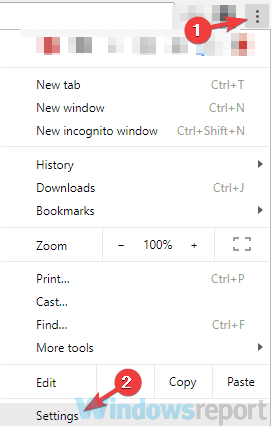
- 맨 아래로 스크롤하고 많은 단추.
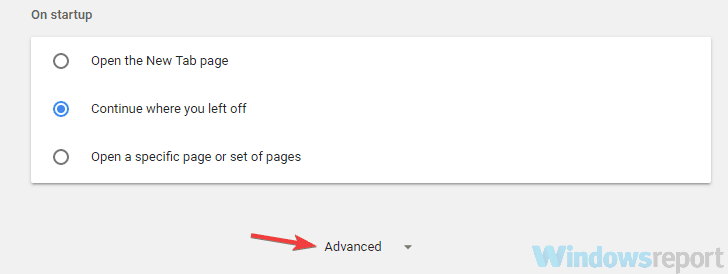
- 아래로 스크롤하여 은둔 섹션 및 비활성화 세이프 브라우징 특색.
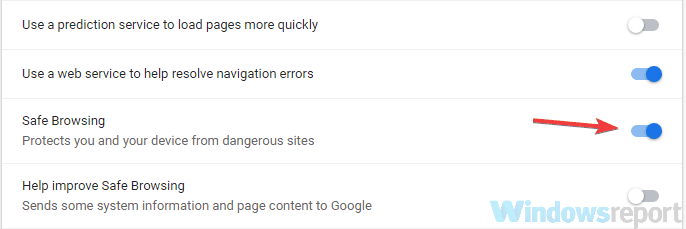
시스템 검사를 실행하여 잠재적 오류 발견

Restoro 다운로드
PC 수리 도구

딸깍 하는 소리 스캔 시작 Windows 문제를 찾습니다.

딸깍 하는 소리 모두 고쳐주세요 특허 기술 문제를 해결합니다.
Restoro Repair Tool로 PC 검사를 실행하여 보안 문제 및 속도 저하를 일으키는 오류를 찾으십시오. 검사가 완료된 후 복구 프로세스는 손상된 파일을 새로운 Windows 파일 및 구성 요소로 대체합니다.
이 웹 사이트 방문 경고는 컴퓨터에 해를 끼칠 수 있습니다. 메시지는 일반적으로 Chrome에 표시되며 세이프 브라우징 기능으로 인해 발생합니다.
이 기능은 방문하려는 웹 사이트를 스캔하고 특정 웹 사이트에 악성 코드가있는 경우이 메시지를 받게되므로 실제로 매우 유용합니다.
그러나 원하는 경우 언제든지 세이프 브라우징 기능을 비활성화 할 수 있습니다. 그렇게하려면 위의 단계를 따르십시오.
그런 다음이 메시지없이 모든 웹 사이트에 액세스 할 수 있습니다. 이 기능을 비활성화하면 시스템이 위험에 처할 수 있습니다.
일반적으로 익숙하고 안전한 웹 사이트를 방문 할 때만이 기능을 사용 중지하는 것이 좋습니다.
다른 브라우저에도 유사한 기능이 있으므로 Chrome을 사용하지 않으니 브라우저의 개인 정보 보호 섹션을 확인하고 세이프 브라우징 기능을 사용 중지하세요.
4. 브라우저 재설치

사용자에 따르면 이 웹 사이트 방문 경고는 컴퓨터에 해를 끼칠 수 있습니다. 브라우저에 문제가있는 경우 메시지가 표시 될 수 있습니다.
이 메시지는 일반적으로 문제가있는 웹 사이트에 표시되지만 자주 방문하는 웹 사이트에서도이 메시지가 자주 표시되는 경우 설치 문제 일 수 있습니다.
이 문제를 해결하기 위해 사용자는 브라우저를 다시 설치할 것을 제안합니다. 브라우저를 제거하는 방법에는 여러 가지가 있지만 가장 좋은 방법은 IOBit Uninstaller와 같은 제거 프로그램을 사용하는 것입니다.
응용 프로그램을 완전히 제거하려면 특정 문제를 일으킬 수 있으므로 모든 파일과 레지스트리 항목을 제거하는 것이 중요합니다.
⇒ 무료 IObit Uninstaller PRO 다운로드
편집자 주 :이 기사는 다음 페이지에서 계속됩니다.
 여전히 문제가 있습니까?이 도구로 문제를 해결하세요.
여전히 문제가 있습니까?이 도구로 문제를 해결하세요.
- 이 PC 수리 도구 다운로드 TrustPilot.com에서 우수 등급 (이 페이지에서 다운로드가 시작됩니다).
- 딸깍 하는 소리 스캔 시작 PC 문제를 일으킬 수있는 Windows 문제를 찾습니다.
- 딸깍 하는 소리 모두 고쳐주세요 특허 기술 문제를 해결하는 방법 (독자 전용 할인).
Restoro는 0 이번 달 독자.

![[해결됨] Chrome에서 전체 화면이 작동하지 않음 [YouTube, 동영상]](/f/a5c89187ea19cb2c3eccfd21f1cf8129.jpg?width=300&height=460)
![ERR_NETWORK_CHANGED: 연결이 중단됨 [전체 수정]](/f/db734040f1dd94a40b37c3a70118bbb7.jpg?width=300&height=460)